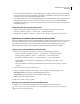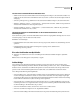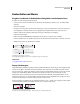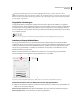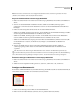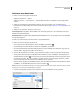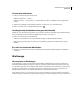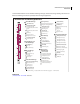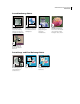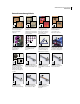Operation Manual
17
VERWENDEN VON PHOTOSHOP CS4
Arbeitsbereich
Hinweis: Sie können ein Element aus einem Popup-Bedienfeld auch löschen, indem Sie bei gedrückter Alt-Taste
(Windows) bzw. Wahltaste (Mac OS) auf das Element klicken.
Anpassen der Elementliste in einem Popup-Bedienfeld
1 Klicken Sie auf das Dreieck in der rechten oberen Ecke des Popup-Bedienfelds, um das Menü des Bedienfelds zu
öffnen.
2 Wenn Sie zur Standardbibliothek zurückkehren möchten, wählen Sie den Befehl „Werkzeugvorgaben
zurücksetzen“. Sie können entweder die aktuelle Liste ersetzen oder die Standardbibliothek der aktuellen Liste
hinzufügen.
3 Führen Sie einen der folgenden Schritte durch, um eine andere Bibliothek zu laden:
• Wählen Sie den Befehl „Werkzeugvorgaben laden“, um der aktuellen Liste eine Bibliothek hinzuzufügen. Wählen
Sie dann die gewünschte Bibliotheksdatei aus und klicken Sie auf „Laden“.
• Wählen Sie den Befehl „Werkzeugvorgaben ersetzen“, um die aktuelle Liste durch eine andere Bibliothek zu
ersetzen. Wählen Sie dann die gewünschte Bibliotheksdatei aus und klicken Sie auf „Laden“.
• Wählen Sie eine Bibliotheksdatei (angezeigt am unteren Ende des Bedienfeldmenüs). Klicken Sie dann auf „OK“,
um die aktuelle Liste zu ersetzen, oder klicken Sie auf „Anfügen“, um die Bibliothek der aktuellen Liste
hinzuzufügen.
4 Wenn Sie die aktuelle Liste zur späteren Verwendung als Bibliothek speichern möchten, wählen Sie
„Werkzeugvorgaben speichern“. Geben Sie einen Namen für die Bibliotheksdatei ein und klicken Sie auf
„Speichern“.
(Mac OS) Geben Sie die Erweiterung der Bibliotheksdatei mit an, damit Sie die Bibliotheken problemlos auf
verschiedenen Betriebssystemen nutzen können. Wählen Sie in den Voreinstellungen im Bereich „Dateihandhabung“
unter „Dateinamenerweiterung anhängen“ die Option „Immer“, um die Dateinamenerweiterungen anzugeben.
Ändern der Anzeige von Elementen in einem Popup-Bedienfeld
1 Klicken Sie auf das Dreieck in der rechten oberen Ecke des Popup-Bedienfelds, um das Menü des Bedienfelds zu
öffnen.
2 Wählen Sie eine der folgenden Ansichtsoptionen aus: „Nur Text“, „Kleine Liste“ oder „Große Liste“.
Anzeigen von Kontextmenüs
Kontextmenüs enthalten Befehle für das jeweils aktive Werkzeug, die aktuelle Auswahl oder das aktive Bedienfeld. Sie
unterscheiden sich von den Menüs am oberen Rand des Arbeitsbereichs.
Anzeigen des Kontextmenüs des Pipette-Werkzeugs
1 Führen Sie den Mauszeiger über ein Bild oder ein Bedienfeldelement.
2 Klicken Sie mit der rechten Maustaste (Windows) bzw. bei gedrückter Ctrl-Taste (Mac OS).